歡迎來到 ProGuideAH,這裡有一份關於“如何啟用 Xbox Game Bar FPS 計數器”的指南,Good Game。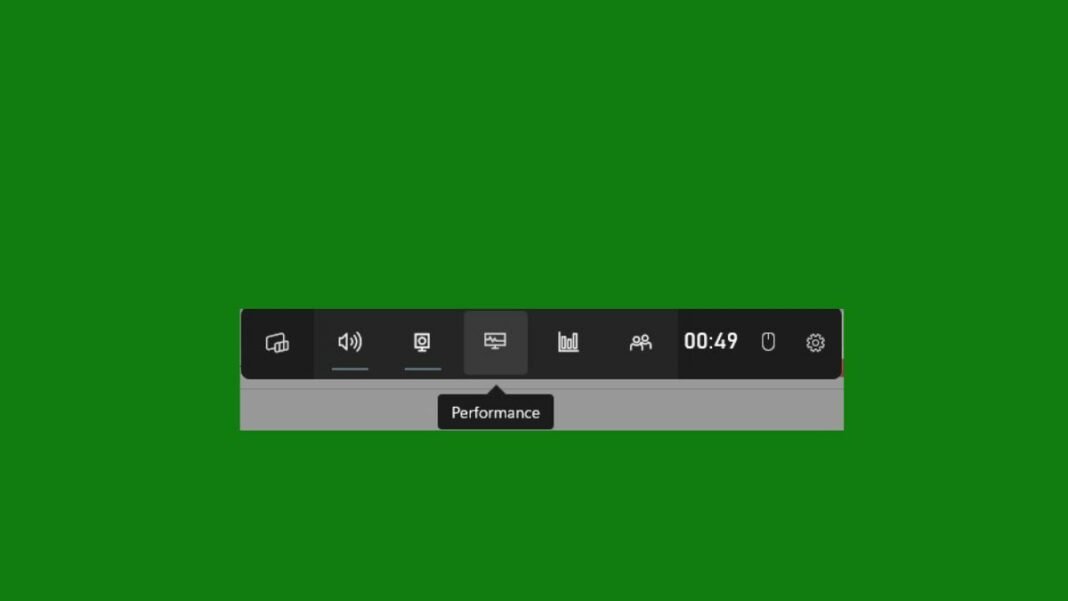
想使用 Xbox Game Bar 中提供的 FPS 計數器檢查任何遊戲的性能嗎? 你是在正確的地方。 在我們關於啟用 Xbox Game Bar FPS 計數器的指南中,我們將引導您完成啟用 Xbox Game Bar 和 FPS 計數器的步驟。
事不宜遲,讓我們看看如何在 Xbox Game Bar 中啟用 FPS 計數器。
如何啟用 Xbox Game Bar FPS 計數器?
您可以從“性能”小部件菜單中啟用 Xbox Game Bar FPS 計數器。 但在執行此操作之前,請確保在你的電腦上啟用了 Xbox Game Bar。 而且您知道如何使用熱鍵或遊戲手柄打開它。
您可以檢查打開 Xbox Game Bar 所需的快捷鍵,並允許控制器通過遊戲設置打開 Xbox Game Bar,您可以按照以下步驟訪問該設置。
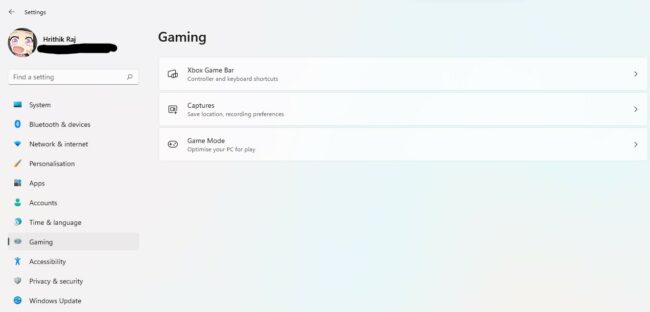
- 打開 Windows 設置
- 轉到“遊戲”選項卡
- 選擇 Xbox Game Bar [啟用控制器支持並檢查熱鍵以啟動 Xbox Game Bar]。
在 Xbox Game Bar 中啟用 FPS 計數器
按照以下步驟在 Xbox Game Bar 中啟用 FPS 計數器。
- 按 Windows 鍵 + G 打開 Xbox Game Bar。
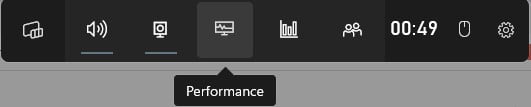
- 在“小部件”部分中選擇“性能”選項卡。
- 您將獲得一個新窗口,在顯示 FPS 的同時顯示 CPU、GPU、RAM 和其他內容的性能。
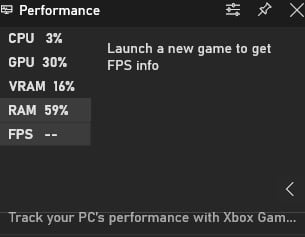
- 單擊 FPS 選項卡並確認訪問請求。
- 打開一個遊戲,您會看到 Xbox Game Bar FPS 計數器在您玩遊戲時運行。
完成了。 現在您知道如何使用性能小部件啟用 Xbox Game Bar 和 FPS 計數器。 如果您卡在任何步驟中。 或者,如果您在激活 FPS 計數器時遇到問題。 請在評論中告訴我們,我們會盡力提供幫助。


